win7系统音量图标不见了 音量图标不见了的解决方法?
发布日期:2020-04-20
作者:电脑公司特别版
来源:http://www.dngstbb.com
win7系统音量图标不见了 音量图标不见了的解决方法?
电脑图标是具有明确指代意义的图形,它可以是文档,网页,命令。我们只要在上面轻轻点击就可以快速打开一些程序。今天小编就给大家介绍一下win7音量图标不见了的。感兴趣的小伙伴一起往下看看吧。
方法一、
1、点击桌面右下角的白色三角形,选择自定义
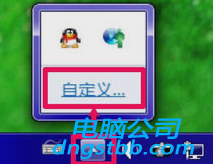
2 、将音量设置改为“显示通知和图标”,点击确定
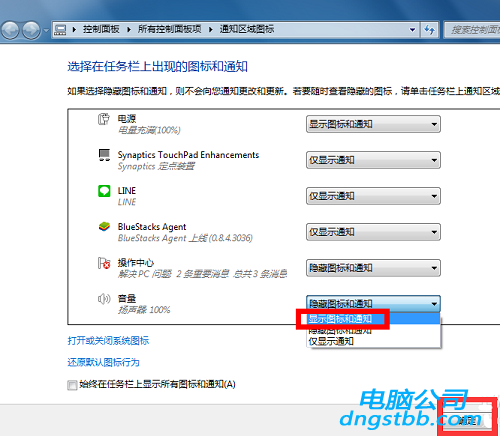
方法二、
1、按CTRL+shift+dEL快捷键

2、点击任务管理器
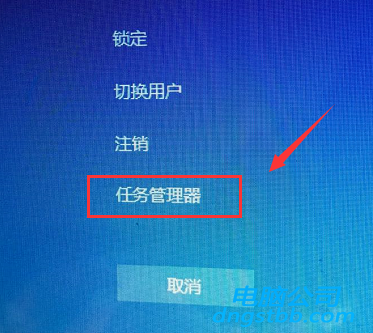
3、点击左上角的进程
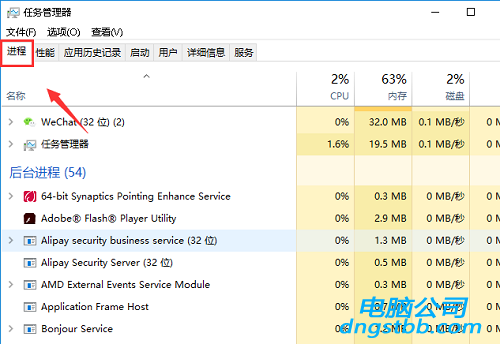
4、找到explorer.exe,选中后右击,选择结束进程!
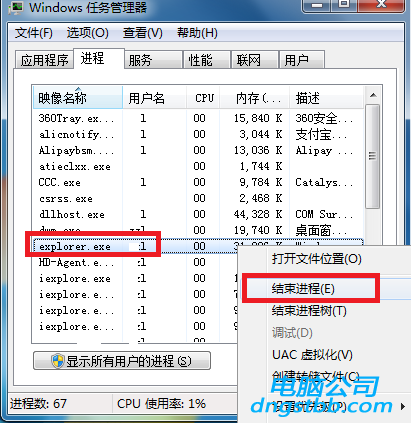
5、系统弹出确认菜单,结束进程。图标消失别担心
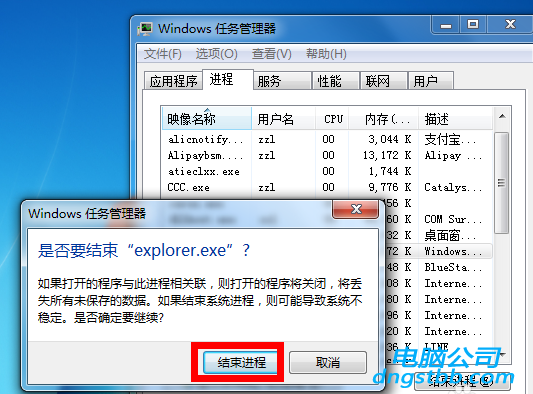
6、然后我们选择文件,新建任务运行
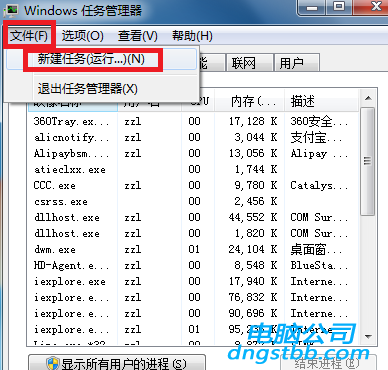
7、在运行窗口输入explorer。点击确定就oK啦
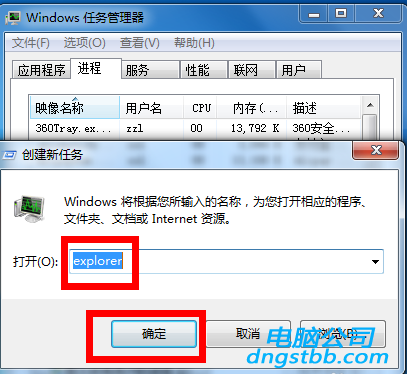
方法三、
如果任务栏通知区域没有音量图标,同时也没有声音,那就是声卡的驱动程序有问题,从开始->控制面板->硬件和声音->进入设备管理器,找到声卡设备,看看是否有黄色警示标志,如果有,代表声卡 驱动损坏,选择右键菜中的“更新驱动程序”,如果没有备份的驱动,安装驱动精灵软件,会自动从网上下载合适的驱动进行更新。
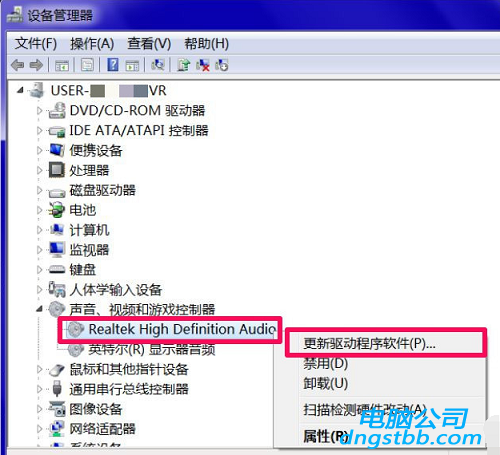
以上就是win7音量图标不见了怎么办 win7音量图标不见了的的全部内容了。如果你也想知道win7音量图标不见了怎么办,不妨参考下小编的方法哦。更多精彩教程请关注电脑公司官网。
系统专题推荐
系统教程推荐
系统下载推荐
-
1
 详情
详情绿茶系统v2022.09最新win7 32位正式娱乐版
更新日期:2022-05-01 -
2
 详情
详情技术员联盟最新64位win8.1无卡顿抢先版v2022.09
更新日期:2022-05-01 -
3
 详情
详情雨林木风Win10 万能纯净版 2021(64位)
更新日期:2021-08-26 -
4
 详情
详情系统之家Win11 2021.09 64位 稳定纯净版
更新日期:2021-08-10 -
5
 详情
详情电脑公司Win10 安全装机版64位 2021
更新日期:2021-08-26 -
6
 详情
详情深度技术免激活win7 64位游戏永久版v2022.02
更新日期:2022-01-19 -
7
 详情
详情电脑公司Win10 快速纯净版 2021(32位)
更新日期:2021-08-26 -
8
 详情
详情深度技术Win11 64位 增强装机版 2021.09
更新日期:2021-08-10






